给衣服改变颜色且不失纹理,改变颜色的方法特别多,比如改变色相、色彩平衡等。下面以小案例DIY。
效果如下:

原图(抠图后加背景)

DIY后洋红的T恤石磨蓝的牛仔裤

加图案,图案和T恤的纹时相吻合。
1、打开素材,素材经过抠图后加了背景,抠图部分这里不重复,方法很多比如通道、钢笔、磨棒、快速选择、快速蒙版、遮住等。

2、抠出T恤部分和裤子部分,清晰的边缘最好用钢笔,钢笔绘制的是路径,而其他方式都是选区,选区是查找色彩近似的像素,放大后就会失真,路径不会。头发交接处用通道,分两次抠出。

抠出T恤部分,保留头发处的投影细节。

抠出裤子部分,线条尽量流畅。
2、更改衣服和裤子的颜色,复制衣服和裤子的图层副本,给副本新的填充图层,选纯色。
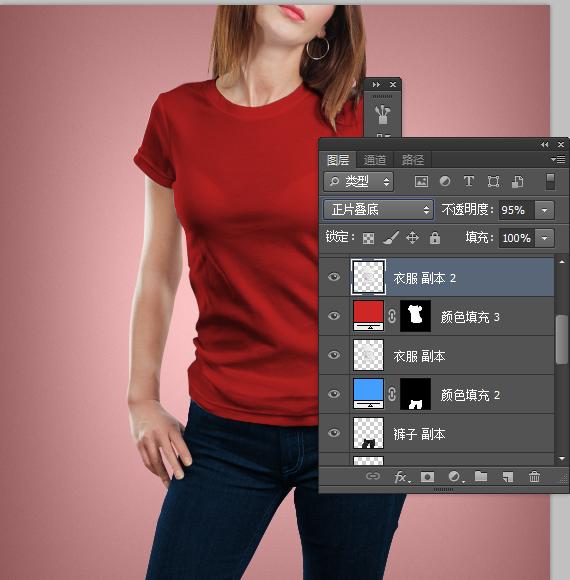
在新的填充图层中任意改变颜色,但要注意图层的混模式改为正片叠底,新产生的副本图层也改为正片叠底,适当的调整不透明度,使改变颜色后还保持光影效果。

3、增加图案,新建盖印图层,并保存。增加图案和纹理的走向和像素有关,适量地加一点模糊,高斯模糊或表面模糊都可以,将像素柔化不至于僵硬。
4、将模式改变灰度模式,之所以正片叠底就是利用黑白灰的形式,保留了黑灰滤去白色,还原真实。图像菜单|模式|灰度,这时会提示合并或不合并图层,由用户自定义参考。

5、保存为PSD格式,用来做置换,并退出。
6、打开原素材素,并置入新的图案素材

网络素材
改变混合模式正片叠底,滤镜|扭曲|置换。
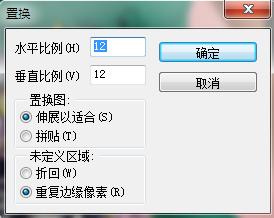
置换数据要反复尝试,取满意的结果。
置换时选择添加了模糊效果的灰度图像,不保持图案原有色彩可选图层混合模式叠加或正片叠底,保持改正常,并调整不透明度,由用户自定义参考。

图案和衣服纹理很好地结合
在调整图层中更改颜色,并更改混合模式,会有很多效果,这里不一一例举。文中有不妥之处请斧正为盼。
























 被折叠的 条评论
为什么被折叠?
被折叠的 条评论
为什么被折叠?








